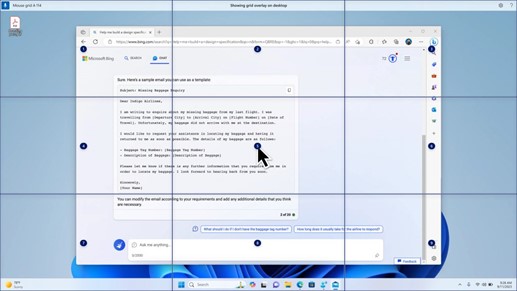26 marca 2024 r. — KB5035942 (kompilacje systemu operacyjnego 22621.3374 i 22631.3374) Wersja zapoznawcza
Dotyczy
Data wydania:
26.03.2024
Wersja:
Kompilacje systemu operacyjnego 22621.3374 i 22631.3374
27.02.24 WAŻNE: Nowe daty zakończenia aktualizacji niezwiązanych z zabezpieczeniami dla Windows 11, wersja 22H2
Nowa data zakończenia to 24 czerwca 2025 r. dla wersji Windows 11 w wersji 22H2 Enterprise, Education, IoT Enterprise i Enterprise z wieloma sesjami. Wersje Home, Pro, Pro Education i Pro for Workstations w wersji 22H2 będą otrzymywać aktualizacje w wersji Preview niezwiązane z zabezpieczeniami do 26 czerwca 2024 r.
Po tych datach dla obsługiwanych wersji Windows 11 w wersji 22H2 będą kontynuowane tylko skumulowane comiesięczne aktualizacje zabezpieczeń. Początkowa data wprowadzenia tej zmiany to 27 lutego 2024 r. Na podstawie opinii użytkowników ta data została zmieniona, aby więcej klientów mogło korzystać z naszych ciągłych innowacji.
Aby uzyskać informacje na temat terminologii usługi Windows Update, zobacz artykuł o typach aktualizacji systemu Windows i miesięcznych typachaktualizacji dotyczących jakości. Aby zapoznać się z omówieniem Windows 11 w wersji 23H2, zobacz stronę historii aktualizacji.
UwagaObserwuj @WindowsUpdate, aby dowiedzieć się, kiedy nowa zawartość zostanie opublikowana na pulpicie nawigacyjnym kondycji wersji systemu Windows.
Najważniejsze informacje
Porada: Zawartość znajduje się w zwijanych sekcjach. Kliknij lub naciśnij nazwę kategorii, aby rozwinąć sekcję.
-
Nowy! Możesz poprosić copilot w systemie Windows (w wersji zapoznawczej) o pomoc dziesięć razy po zalogowaniu się do systemu Windows za pomocą konta lokalnego. Następnie musisz zalogować się przy użyciu konta Microsoft (MSA) lub konta Tożsamość Microsoft Entra (dawniej Azure Active Directory (Azure AD)). Aby się zalogować, użyj linku w oknie dialogowym wyświetlanym w programie Copilot w systemie Windows. Jeśli się nie zalogujesz, niektóre funkcje rozwiązania Copilot mogą nie działać. Aby dowiedzieć się więcej, zobacz Copilot — Zapraszamy! w systemie Windows i Zarządzaj rozwiązaniami Copilot w systemie Windows.
-
Nowy! Ta aktualizacja dodaje więcej zawartości do ekranu blokady. Zawartość sportów, ruchu i finansów pojawi się wraz z pogodą. Aby włączyć tę funkcję, przejdź do pozycji Ustawienia > Personalizacja > Ekran blokady.
Uwaga Ta funkcja może nie być dostępna dla wszystkich użytkowników, ponieważ będzie wdrażana stopniowo.
-
Ta aktualizacja rozwiązuje problem, który wpływa na aplikację Ustawienia. Przestaje odpowiadać, gdy używasz go do usuwania urządzeń Bluetooth.
-
Ta aktualizacja rozwiązuje problem, który wpływa na dźwięk USB. Nie działa na niektórych procesorach. Dzieje się tak po wstrzymaniu, odtworzeniu lub wznowieniu działania po uśpieniu.
-
Ta aktualizacja rozwiązuje problem, który wpływa na ustawienie Połącz przyciski paska zadań i ukrywaj etykiety . Etykiety aplikacji na pasku zadań czasami nie mają poprawnej długości, co odcina tekst etykiety. Dzieje się tak, gdy to ustawienie ma wartość "Gdy pasek zadań jest pełny" lub "Nigdy".
-
Nowy! Teraz możesz korzystać z dostępu głosowego w następujących językach:
-
Francuski (Francja, Kanada)
-
Niemiecki
-
Hiszpański (Hiszpania, Meksyk)
Po włączeniu dostępu głosowego po raz pierwszy system Windows poprosi o pobranie modelu mowy. Być może nie znajdziesz modelu mowy zgodnego z Twoim językiem wyświetlania. Nadal możesz korzystać z dostępu głosem w języku angielskim (Stany Zjednoczone). Zawsze możesz wybrać inny język z obszaru Ustawienia > Język na pasku dostępu głosowego.
-
-
Nowy! Teraz możesz używać wszystkich funkcji dostępu głosowych na wielu ekranach. Należą do nich liczba i nakładki siatki, których w przeszłości można było używać tylko na ekranie podstawowym. Podczas korzystania z nakładek siatki na ekranie można szybko przełączyć się na inny ekran. Aby to zrobić, użyj alfabetu lub fonetycznego NATO w poleceniu. Na przykład oba ciągi "B" lub "Bravo" są prawidłowe dla wyświetlacza przypisanego do tego listu.
Możesz również użyć polecenia "siatka myszy", aby szybko przenieść mysz do określonego punktu na wyświetlaczu. Na przykład na poniższym zrzucie ekranu pojawi się polecenie "Siatka myszy A 114". Na koniec możesz użyć funkcji przeciągania i upuszczania, aby przenosić pliki, aplikacje i dokumenty z jednego wyświetlacza do drugiego.
-
Nowy! W tej aktualizacji wprowadzono skrótygłosowe lub polecenia niestandardowe. Możesz ich używać do tworzenia własnych poleceń w obsługiwanych dialektach angielskich. Aby rozpocząć, powiedz "what can I say" (Co mogę powiedzieć), a następnie kliknij kartę "Skróty głosowe" w lewym panelu. Możesz również użyć polecenia "pokaż skróty głosowe", aby otworzyć stronę Skróty głosowe. Kliknij Twórca nowy skrót. Utwórz polecenie za pomocą głosu lub innego wejścia. Nadaj jej nazwę i wybierz jedną lub więcej akcji. Po wprowadzeniu niezbędnych informacji kliknij pozycję Twórca. Polecenie jest teraz gotowe do użycia. Aby wyświetlić wszystkie utworzone skróty głosowe, przejdź do strony pomocy polecenia lub użyj polecenia głosowego "Pokaż skróty głosowe".
-
Nowy! Teraz możesz posłuchać podglądu dziesięciu naturalnych głosów przed ich pobraniem. Zobacz sekcję Narratora aktualizacji z września 2023 r ., aby zapoznać się z listą. Te głosy używają nowoczesnej funkcji zamiany tekstu na mowę na urządzeniu. Pobrane pliki działają bez połączenia internetowego. Jednak aby odsłuchać podgląd, potrzebujesz połączenia internetowego. Aby dodać jeden z naturalnych głosów i użyć ich, wykonaj poniższe czynności.
-
Aby otworzyć ustawienia Narratora, naciśnij klawisze dostępu WIN+CTRL+N.
-
W obszarze Głos Narratora wybierz pozycję Dodaj, która znajduje się obok pozycji Dodaj naturalne głosy.
-
Wybierz głos, który chcesz zainstalować. Możesz zainstalować wszystkie głosy, ale musisz je instalować pojedynczo.
-
Podgląd będzie odtwarzany automatycznie podczas przeglądania listy.
-
Jeśli podoba Ci się podgląd, kliknij pozycję Pobierz i zainstaluj. Nowy głos jest pobierany i jest gotowy do użycia w ciągu kilku minut, w zależności od szybkości pobierania z Internetu.
-
W ustawieniach Narratora wybierz preferowany głos z menu w głosie Narratora > Wybierz głos.
-
Nowy! Ta aktualizacja dodaje nowe polecenie klawiatury służące do przechodzenia między obrazami na ekranie. Teraz możesz używać klawiszy G lub Shift+G, aby przechodzić do przodu lub do tyłu między obrazami w trybie skanowania (klawisz Narratora+spacja).
-
Nowy! Ta aktualizacja usprawnia wykrywanie tekstu na obrazach przez Narratora, co obejmuje pismo ręczne. Poprawia również opisy obrazów. Aby korzystać z tej funkcji, musisz mieć aktywne połączenie internetowe. Aby uzyskać opisy obrazów w ustawieniach Narratora, należy również włączyć to ustawienie. Aby wypróbować to środowisko, zaznacz obraz i naciśnij klawisz Narratora+CTRL+D.
-
Nowy! W programie Microsoft Word Narrator poinformuje o obecności zakładek oraz wersji roboczych lub rozwiązanych komentarzy. Informuje również, czy sugestie ułatwień dostępu istnieją podczas odczytywania tekstu w pliku.
-
Nowy! Teraz możesz używać dostępu głosowego do otwierania aplikacji, dyktowania tekstu i interakcji z elementami na ekranie. Za pomocą głosu możesz także polecać Narratora. Możesz na przykład powiedzieć "mów szybciej", "czytaj następny wiersz" itd. Aby rozpocząć, wyszukaj hasło "dostęp głosowe" w usłudze Windows Search i skonfiguruj tę funkcję.
-
Nowy! Ta aktualizacja zmienia aplikacje wyświetlane w oknie udostępniania systemu Windows. Konto używane do logowania ma wpływ na aplikacje znajdujące się w sekcji "Udostępnij za pomocą". Jeśli na przykład logujesz się za pomocą konta Microsoft (MSA), zobaczysz aplikację Microsoft Teams (bezpłatną). Jeśli logujesz się za pomocą konta Tożsamość Microsoft Entra (dawniej Azure Active Directory), zamiast tego są wyświetlane kontakty Microsoft Teams (wersja służbowa).
-
Nowy! Okno udostępniania systemu Windows obsługuje teraz udostępnianie za pomocą WhatsApp w sekcji "Udostępnianie za pomocą". Jeśli nie masz zainstalowanej aplikacji WhatsApp, możesz ją zainstalować z poziomu okna udostępniania systemu Windows.
-
Nowy! Ta aktualizacja ma wpływ na włączanie i wyłączanie funkcji Udostępnianie w pobliżu. Za pomocą szybkich ustawień lub aplikacji Ustawienia możesz włączyć funkcję Udostępnianie w pobliżu. Jeśli tak, a Wi-Fi i Bluetooth są wyłączone, Wi-Fi i Bluetooth włączą się, aby funkcja Udostępnianie w pobliżu działała zgodnie z oczekiwaniami. Jeśli wyłączysz funkcję Wi-Fi lub Bluetooth, funkcja Udostępnianie w pobliżu również zostanie wyłączona.
-
Nowy! Ta aktualizacja poprawia szybkość transferu w pobliżu udostępniania dla użytkowników w tej samej sieci. Wcześniej użytkownicy musieli znajdować się w tej samej sieci prywatnej. Teraz użytkownicy muszą znajdować się w tej samej sieci publicznej lub prywatnej. Za pomocą szybkich ustawień możesz włączyć funkcję Udostępnianie w pobliżu. Kliknij prawym przyciskiem myszy plik lokalny w Eksplorator plików i wybierz polecenie "Udostępnij". Następnie wybierz opcję udostępniania urządzeniu wymienionej w sekcji Udostępnianie w pobliżu w oknie udostępniania systemu Windows.
-
Nowy! Teraz możesz nadać urządzeniu bardziej przyjazną nazwę, aby zidentyfikować je podczas udostępniania. Przejdź do obszaru Ustawienia > System > Udostępnianie w pobliżu. W tym miejscu możesz zmienić nazwę urządzenia.
-
Nowy! Ta aktualizacja pomaga poznać funkcję obsady i dowiedzieć się, kiedy jest dostępna. zobacz przykłady z poniższej listy. Emitowanie oznacza wysyłanie zawartości wyświetlanej na ekranie urządzenia do pobliskiego komputera, telewizora lub innych ekranów zewnętrznych. Dzieje się to bezprzewodowo.
-
Często możesz przełączać się między oknami, aby wykonać zadanie, lub za pomocą Asystenta przyciągania porządkować miejsce na ekranie. W przypadku wielozadaniowości w ten sposób zostanie wyświetlone powiadomienie z sugestią użycia funkcji Rzutowanie.
-
Menu wysuwane Emitowanie w szybkich ustawieniach zapewnia dodatkową pomoc w znajdowaniu pobliskich ekranów, naprawianiu połączeń i nie tylko.
-
-
Nowy! Ta aktualizacja dodaje sugestie do układów przyciągania. Pomagają one błyskawicznie przyciągać wiele okien aplikacji.
-
Nowy! Aby otworzyć okno układu, możesz umieścić wskaźnik myszy na przycisku minimalizowania lub maksymalizowania aplikacji (WIN+Z). Po wybraniu tej opcji ikony aplikacji będą wyświetlać różne opcje układu. Za ich pomocą możesz wybrać najlepszą opcję układu.
-
Nowy! Ta aktualizacja dodaje tryb dedykowany dla Windows 365 rozruchu. Gdy zalogujesz się na urządzeniu należącym do firmy, spowoduje to również zalogowanie Cię do Komputer w chmurze Windows 365. Dzieje się tak przy użyciu uwierzytelniania bez hasła, takiego jak Windows Hello dla firm.
-
Nowy! Ten nowy tryb dedykowany zapewnia również szybkie przełączanie kont. Dzięki niej możesz szybko przełączyć profile i zalogować się. Możesz również spersonalizować środowisko dla swojej nazwy użytkownika i hasła. Obejmuje to wybranie niestandardowego obrazu wyświetlanego na ekranie blokady, przechowywanie nazwy użytkownika i nie tylko.
-
Nowy! Firma może dostosować to, co użytkownicy widzą na ekranie po zalogowaniu się do Windows 365 rozruchu. W trybie udostępniania możesz dodać znakowanie firmy z Microsoft Intune.
-
Nowy! Ta aktualizacja dodaje mechanizm szybkich awarii dla Windows 365 rozruchu. Pomaga podczas logowania się na komputerze w chmurze. Inteligentna logikainformuje o rozwiązaniu problemów z siecią lub zakończeniu konfiguracji aplikacji, aby Windows 365 Rozruch nie kończył się niepowodzeniem.
-
Nowy! Teraz możesz zarządzać ustawieniami komputera fizycznego (lokalnego) z poziomu komputera w chmurze. Windows 365 Rozruch ułatwia bezpośredni dostęp do ustawień dźwięku, ekranu i innych urządzeń oraz zarządzanie nimi.
-
Nowy! Teraz Windows 365 przełączenia jest łatwiejsze do rozłączenia. Za pomocą komputera lokalnego możesz rozłączyć się z komputerem w chmurze. Przejdź do pozycji Komputer lokalny > widoku zadań. Kliknij prawym przyciskiem myszy przycisk Cloud PC i wybierz pozycję Rozłącz. Ta aktualizacja dodaje również etykietki narzędzi do menu Start komputera w chmurze. Są one wyświetlane na opcjach rozłączania i wylogowania oraz pomagają dowiedzieć się, jak działa każda z nich.
-
Nowy! Ta aktualizacja dodaje wskaźniki pulpitu dla Windows 365 Switch.Po przełączeniu się między nimi na pulpicie będą wyświetlane terminy "Komputer w chmurze" i "Komputer lokalny".
-
Nowy! Czas łączenia się z Windows 365 Frontline komputerem z chmurą z Windows 365 Switch może być długi. Podczas oczekiwania na ekranie będzie wyświetlany stan połączenia i wskaźnik limitu czasu dla komputera z chmurą. W przypadku wystąpienia błędu skopiuj identyfikator korelacji za pomocą nowego przycisku kopii na ekranie błędu. Pozwoli to szybciej rozwiązać ten problem.
Ulepszenia
Uwaga: Aby wyświetlić listę rozwiązanych problemów, kliknij lub naciśnij nazwę systemu operacyjnego, aby rozwinąć zwijaną sekcję.
Ważne: Użyj KB5027397 EKB, aby zaktualizować do Windows 11, wersja 23H2.
Ta aktualizacja niezwiązana z zabezpieczeniami zawiera ulepszenia dotyczące jakości. Niektóre kluczowe zmiany:
-
Ta kompilacja zawiera wszystkie ulepszenia w Windows 11, wersja 22H2.
-
W tej wersji nie udokumentowano żadnych dodatkowych problemów.
Ta aktualizacja niezwiązana z zabezpieczeniami zawiera ulepszenia dotyczące jakości. Po zainstalowaniu tej bazy wiedzy:
-
Nowy! Ta aktualizacja ma wpływ na Windows Hello dla firm. Administratorzy IT mogą teraz za pomocą funkcji zarządzania urządzeniami przenośnymi (MDM) wyłączyć monit wyświetlany po zalogowaniu się użytkowników na komputerze przyłączonym do entry. W tym celu mogą włączyć ustawienie zasad "DisablePostLogonProvisioning". Po zalogowaniu się użytkownika inicjowanie obsługi administracyjnej jest wyłączone dla urządzeń Windows 10 i Windows 11.
-
Nowy! Ta aktualizacja poprawia hosta sesji usług pulpitu zdalnego. Teraz możesz skonfigurować zasady przekierowywania schowka tak, aby działały w jednym kierunku od komputera lokalnego do komputera zdalnego. Możesz również odwrócić tę kolejność.
-
Nowy! Ta aktualizacja dodaje najważniejsze elementy wyszukiwania do pola wyszukiwania na pasku zadań Europejskiego Obszaru Gospodarczego. Aby dowiedzieć się więcej, zobacz Dostawcy usługi Windows Search.
Uwaga Ta funkcja może nie być dostępna dla wszystkich użytkowników, ponieważ będzie wdrażana stopniowo.
-
Ta aktualizacja obsługuje zmiany czasu letniego w Grenlandii. Aby dowiedzieć się więcej, zobacz Aktualizacja strefy czasowej Grenlandii 2023 jest już dostępna.
-
Ta aktualizacja obsługuje zmiany dotyczące protokołu DST w Kazachstanie. Aby dowiedzieć się więcej, zobacz Tymczasowe wytyczne dotyczące zmian strefy czasowej w Kazachstanie 2024.
-
Ta aktualizacja obsługuje zmiany w trybie czasowym na Samoa. Aby dowiedzieć się więcej, zobacz Tymczasowe wskazówki dotyczące zmian w samoa DST 2021.
-
Ta aktualizacja obsługuje zmiany czasu letniego w Palestynie. Aby dowiedzieć się więcej, zobacz Tymczasowe wytyczne dotyczące zmian w okresie czasowym ogłoszonych przez Autonomię Palestyńską na rok 2024, 2025.
-
Ta aktualizacja dotyczy aplikacji MSIX. Pomaga to interfejsowi użytkownika w prawidłowym zlokalizowaniu wszystkich języków podczas uaktualniania systemu operacyjnego.
-
Ta aktualizacja rozwiązuje problem, który wpływa na składnik COM+. Niektóre aplikacje, które od nich zależą, przestają odpowiadać.
-
Ta aktualizacja rozwiązuje problem, który uniemożliwia dostępność niektórych aplikacji i funkcji. Dzieje się tak po uaktualnieniu do Windows 11.
-
Ta aktualizacja rozwiązuje problem zakleszczenia w usłudze CloudAP. Dzieje się tak, gdy różni użytkownicy logują się i wylogują się w tym samym czasie na maszynach wirtualnych.
-
Ta aktualizacja rozwiązuje problem, który wpływa na zasób sieciowy. Nie można uzyskać do niego dostępu z poziomu sesji pulpitu zdalnego. Dzieje się tak po włączeniu funkcji Remote Credential Guard i Windows 11 klienta w wersji 22H2 lub nowszej.
-
Ta aktualizacja rozwiązuje problem, który wpływa na kontenery tworzone lub wdrażane. Ich stan nie postępuje poza "ContainerCreating".
-
Ta aktualizacja rozwiązuje problem, który wpływa na usługę czasu. Można ją skonfigurować przy użyciu funkcji zarządzania urządzeniami przenośnymi (MDM) lub obiektu zasady grupy Object (GPO). Aplikacja Ustawienia systemu Windows nie jest jednak zgodna ze skonfigurowaną konfiguracją.
-
Ta aktualizacja rozwiązuje problem, który wpływa na niektóre jednostki przetwarzania neuronowego (NPU). Nie są one wyświetlane w Menedżerze zadań.
-
Ta aktualizacja rozwiązuje problem, który wpływa na klawiaturę dotykową i okno kandydatów dla edytorów IME (Input Method Editor) dla języka japońskiego i chińskiego. Nie pojawiają się po tym, jak wyjdziesz z nowoczesnego stanu wstrzymania. Aby dowiedzieć się więcej, zobacz Japoński edytor IME firmy Microsoft i Co to jest nowoczesny stan wstrzymania.
-
Ta aktualizacja rozwiązuje problem występujący podczas ładowania mapy bitowej z góry za pomocą funkcji LoadImage(). Jeśli mapa bitowa ma ujemną wysokość, obraz się nie ładuje, a funkcja zwraca wartość NULL.
-
Ta aktualizacja sprawia, że profile elementów zawartości ustawień kraju i operatora (COSA) są aktualne dla niektórych operatorów sieci komórkowych.
-
Ta aktualizacja rozwiązuje problem, który wpływa na Notatnik. W przypadku korzystania z aplikacji obsługującej drukowanie nie można drukować na niektórych drukarkach protokołu IPP (Internet Printing Protocol).
-
Ta aktualizacja rozwiązuje problem, który wpływa na Windows Defender kontrola aplikacji (WDAC). Zapobiega to błędowi zatrzymania, który występuje po zastosowaniu więcej niż 32 zasad.
-
Ta aktualizacja rozwiązuje problem, który wpływa na istniejący tryb wymuszania gromadzenia reguł funkcji AppLocker. Nie jest zastępowany w przypadku scalania reguł z kolekcją, która nie zawiera żadnych reguł. Dzieje się tak, gdy w trybie wymuszania ustawiono wartość "Nie skonfigurowano".
-
Ta aktualizacja rozwiązuje problem, który wpływa na usługę zasady grupy. Kończy się niepowodzeniem po użyciuLGPO.exew celu zastosowania zasad inspekcji do systemu.It fails after you use LGPO.exe to apply an audit policy to the system.
-
Ta aktualizacja rozwiązuje problem, który wpływa na bezpieczne uruchamianie. Nie działa na niektórych procesorach.
-
Ta aktualizacja rozwiązuje problem z niezawodnością. Ma to wpływ na produkt aplikacji Virtual Remote, gdy używasz niestandardowej powłoki, aby ją otworzyć.
-
Ta aktualizacja rozwiązuje problem, który dotyczy niektórych bezprzewodowych słuchawek dousznych. Połączenia Bluetooth nie są stabilne. Dzieje się tak na urządzeniach z oprogramowaniem układowym z kwietnia 2023 r. i nowszych.
-
Ta aktualizacja rozwiązuje problem, który wpływa na protokół Transport Layer Security (TLS), wersja 1.3. Powoduje to niepowodzenie usług aplikacja systemu Azure. Dzieje się tak, gdy serwer sieci Web próbuje nawiązać połączenie z serwerem LDAP (Lightweight Directory Access Protocol) innej firmy.
-
Ta aktualizacja rozwiązuje problem, który wpływa na dsamain.exe. Przestaje odpowiadać. Dzieje się tak, gdy moduł sprawdzania spójności wiedzy (KCC) uruchamia oceny.
-
Ta aktualizacja rozwiązuje problem, który wpływa na moduł powershell kolejki komunikatów firmy Microsoft (MSMQ). Nie ładuje się.
Jeśli zainstalowano wcześniejsze aktualizacje, tylko nowe aktualizacje zawarte w tym pakiecie zostaną pobrane i zainstalowane na urządzeniu.
aktualizacja stosu obsługi Windows 11 — 22621.3364 i 22631.3364
Ta aktualizacja wprowadza ulepszenia jakości do stosu obsługi, który jest składnikiem, który instaluje aktualizacje systemu Windows. Aktualizacje stosu obsługi (SSU) zapewniają niezawodny stos obsługi, dzięki czemu urządzenia mogą odbierać i instalować aktualizacje firmy Microsoft.
Znane problemy z tą aktualizacją
Firma Microsoft nie ma obecnie żadnych informacji o występowaniu problemów z tą aktualizacją.
Jak uzyskać tę aktualizację
Przed zainstalowaniem tej aktualizacji
Firma Microsoft łączy najnowszą aktualizację stosu obsługi (SSU) dla Twojego systemu operacyjnego z najnowszą aktualizacją zbiorczą (LCU). Aby uzyskać ogólne informacje na temat SSU, zobacz Aktualizacje stosu obsługi (SSU) i Stos obsługi Aktualizacje (SSU): często zadawane pytania.
Zainstaluj tę aktualizację
|
Kanał wersji |
Dostępne |
Następny krok |
|---|---|---|
|
Usługa Windows Update lub Microsoft Update |
Tak |
Przejdź do pozycji Ustawienia > & Windows Update > zabezpieczeń. W obszarze Dostępne aktualizacje opcjonalne znajduje się link umożliwiający pobranie i zainstalowanie aktualizacji. |
|
Windows Update dla firm |
Nie |
Brak. Te zmiany zostaną uwzględnione w następnej aktualizacji zabezpieczeń tego kanału. |
|
Wykaz usługi Microsoft Update |
Tak |
Aby uzyskać autonomiczny pakiet tej aktualizacji, przejdź do witryny internetowej Wykaz usługi Microsoft Update. |
|
Program Windows Server Update Services (WSUS) |
Nie |
Tę aktualizację można zaimportować do programu WSUS ręcznie. Instrukcje można znaleźć w wykazie usługi Microsoft Update. |
Jeśli chcesz usunąć LCU
Aby usunąć LCU po zainstalowaniu połączonego pakietu SSU i LCU, użyj opcji wiersza polecenia DISM/Remove-Package z nazwą pakietu LCU jako argumentem. Nazwę pakietu można znaleźć za pomocą tego polecenia: DISM /online /get-packages.
Uruchomienie Windows Update Instalatora autonomicznego (wusa.exe) z przełącznikiem /uninstall w połączonym pakiecie nie będzie działać, ponieważ połączony pakiet zawiera SSU. Po zainstalowaniu nie można usunąć SSU z systemu.
Informacje o plikach
Aby poznać listę plików zawartych w tej aktualizacji, pobierz informacje o plikach dla aktualizacji zbiorczej 5035942.
Aby poznać listę plików zawartych w aktualizacji stosu obsługi, pobierz informacje o plikach dla SSU — wersje 22621.3364 i 22631.3364.